雷电5手游多开的基础设置方法
1.首先要保证电脑上已经成功安装了雷电5模拟器。若未安装,可直接从雷电5模拟器的官方网站下载最新版本的安装包,下载完成后按照提示完成安装。
2.打开雷电5模拟器,在其界面右侧的工具栏中找到并点击“多开器”按钮;也可以使用默认快捷键“Ctrl+2”直接打开“多开器”。
3.进入雷电5模拟器多开界面后,点击右下角的“新建/复制模拟器”按钮。在弹出的窗口中,有两种选择:若选择“新建模拟器”,会创建一个全新的、独立的模拟器环境,如同安装了一个新的模拟器,可在其中重新安装游戏等应用;若选择“复制模拟器”,则会快速复制一个与当前选中模拟器基本一致的实例,包含已安装的应用和设置等,但需注意复制时要关闭当前正在运行的模拟器。
4.选择完毕后,雷电5模拟器会开始创建新的实例,需耐心等待创建完成。
5.创建完成后,点击【启动】,就可以再打开一个雷电5模拟器,实现多开。
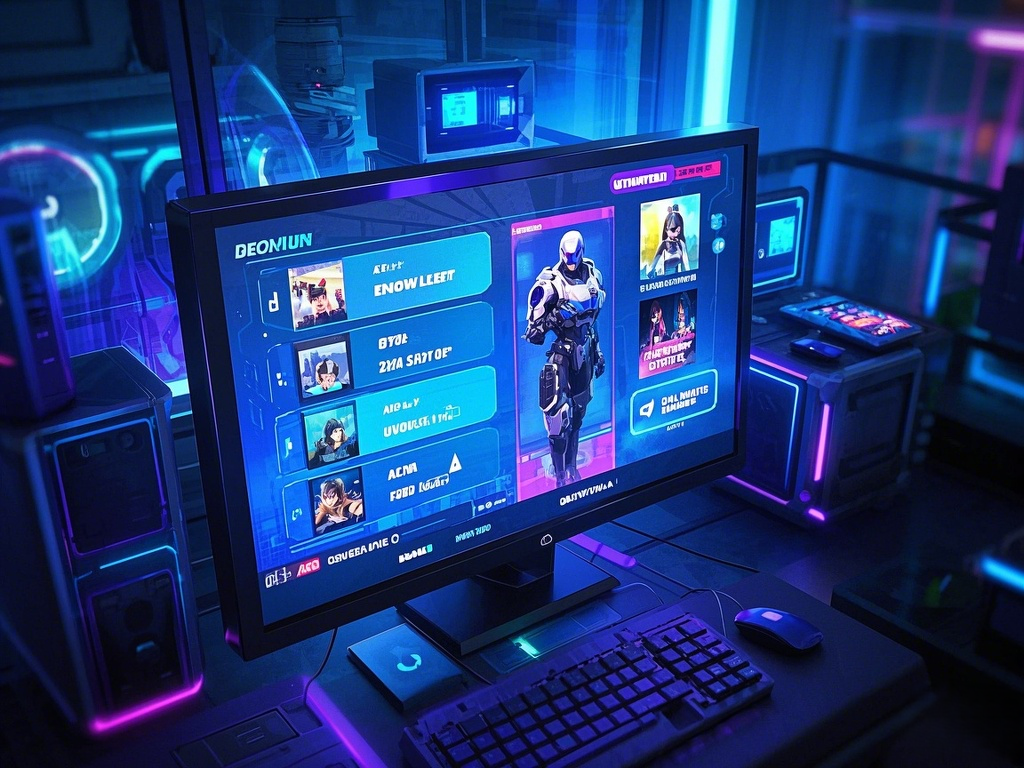
多开后手游的安装与运行
1.每个新创建的雷电5模拟器实例都如同独立的模拟器,可分别在其中安装喜欢的手游。可以通过雷电5模拟器自带的应用中心搜索并下载手游,也可以将已下载好的手游安装包直接拖入模拟器进行安装。
2.安装完成后,在不同的模拟器实例中打开手游,每个实例都能独立运行不同的手游,互不干扰。例如,可在一个实例中玩《王者荣耀》,在另一个实例中玩《刺激战场》。
对于游戏这类需要长时间挂机和多账号管理的游戏,VMOS云手机是一个绝佳的辅助强大功能:各种强大的辅助功能、24小时云端离线运行、无限多开与同步操作极大提升游戏体验。
多开时的电脑资源分配
1.在多开运行手游时,合理分配电脑资源至关重要,这样才能确保各个模拟器实例都能流畅运行。可以根据电脑的硬件配置,适当调整模拟器的性能设置。
2.一般来说,主要调整的是内存分配。如果电脑内存充足,可以适当为每个模拟器实例分配更多的内存,以提升游戏运行的流畅度;若电脑内存有限,则需要合理控制每个实例的内存分配,避免因内存不足导致游戏卡顿甚至崩溃。
多开功能的其他用途
1.对于一些需要多个账号同时操作的手游,雷电5模拟器的多开功能能大大提高效率。比如在玩策略类手游时,可创建多个模拟器实例,每个实例登录不同的账号,同时发展多个账号的资源。
2.还可以利用多开功能与朋友一起开黑。多个模拟器实例可以同时运行同一款手游,和朋友在不同的实例中组队,一起享受游戏的乐趣。
多开模拟器实例的管理
1.若想关闭某个模拟器实例,只需在该实例的界面中点击右上角的关闭按钮。
2.如果要删除某个模拟器实例,可以在主界面上找到该实例,然后右键点击选择删除。
3.为了方便区分不同的游戏环境,可以分别为每个模拟器实例命名。在多开管理界面中,找到相应的实例,点击名称区域即可进行修改。









